Hoe kom ik achter mijn wachtwoord voor een e-mailadres op Yandex?
U moet het wachtwoordherstelsysteem gebruiken - klik op de link "Wachtwoord onthouden" en beantwoord ofwel de beveiligingsvraag die is opgegeven bij het maken van de mailbox, of ontvang brieven met een code naar de dubbele mailbox, als dit was aangegeven. In beide gevallen wordt u doorgestuurd naar de pagina voor het opnieuw instellen van uw wachtwoord. Wijzig je wachtwoord, noteer het ergens buiten je computer, bijvoorbeeld op je telefoon, en sla het nieuwe wachtwoord op in Yandex en/of in je browser om automatisch verder in te loggen.
Overigens, als je altijd automatisch bent ingelogd, kan het zijn dat je wachtwoord in het systeemgeheugen staat. Voer gewoon de Yandex-gebruikersnaam in het veld "Inloggen" in en druk op de "Tab"-toets op het toetsenbord, of dubbelklik op dit veld en selecteer de gebruikersnaam - het wachtwoord in de vorm van sterretjes kan in het wachtwoordvenster verschijnen en u kunt vul je mailbox in.
★★★★★★★★★★
Opmerkingen (1)
Bedankt Sergey Alexandrovich, maar de zaak is iets anders. Het wachtwoord verschijnt namelijk in de vorm van sterretjes - op mijn computer ... Sterretjes passen niet bij mij. U hebt precies letters en cijfers nodig om ze te dicteren om op een andere computer in te voeren. Om de coupon op een printer af te drukken. Maar ik was gewaarschuwd dat als je het naar een andere e-mail stuurt. adres - de coupon gaat niet open. Daarom wilde ik dat mijn dochter naar mijn post zou gaan en het zou afdrukken ...
Wie houdt u tegen om deze coupon te openen, te bewaren en naar uw dochter te sturen om te printen? Of stuur je haar gewoon een brief met een coupon? Of het wachtwoordherstelsysteem gebruiken, het wachtwoord wijzigen en uw dochter een nieuw wachtwoord sturen? Dienovereenkomstig moet u een nieuw wachtwoord voor uzelf opschrijven en het "onthouden" in Yandex en / of in de browser om automatisch opnieuw in te loggen ...
Als uw browser in orde is.
Ik raad aan om het antivirusprogramma AVZ te starten - dit hulpprogramma heeft een speciale toepassing voor het herstellen van alle wachtwoorden die in alle browsers van uw computer zijn opgeslagen - niet precies in sterretjes, maar in de symbolisatie waarin u bent ingevoerd.
Daarnaast zijn er genoeg kleine programma's op internet die bij het kiezen van de gewenste modus de puntjes in het wachtwoord vertalen naar de symbolische versie. Ik gebruik soms depass.
Daarnaast is er ook nog een derde mogelijkheid om het wachtwoord uit de database van je browser zelf te zoeken. (Je hebt niet geschreven welke browser je hebt) - daarom geef ik deze optie
Klik op de Start-knop en selecteer Uitvoeren ....
2. Voer% APPDATA% MozillaFirefoxProfiles in en klik op OK.
Uw wachtwoorden worden opgeslagen in twee verschillende bestanden, die beide nodig zijn om te werken:
sleutel3. db - Dit bestand slaat de sleuteldatabase voor uw wachtwoorden op. Om opgeslagen wachtwoorden over te dragen, moet u dit bestand samen met het volgende bestand kopiëren.
signons.sqlite - Opgeslagen wachtwoorden.
signons3.txt - Opgeslagen wachtwoorden
Kopieer alles uit je profiel en plak het in je profiel op een andere computer.
daarnaast is er een knop op het tabblad Beveiliging - opgeslagen wachtwoorden - je kunt ze gewoon bekijken
Een andere redelijk betaalbare optie wordt hier beschreven ondersteuning mozilla org
Zie browser
Heb je momenten waarop je e-mailwachtwoord gewoon uit je hoofd vliegt? Ik vergeet soms het wachtwoord van de mailbox, die ik gebruik voor spam. En elke keer word ik gered door het feit dat ik The Bat gebruik. Als je ook de e-mailclient van The Bat gebruikt en het is zo dat je wachtwoord vergeten van e-mail, dan is in dit geval het wachtwoord eenvoudig te achterhalen!
Om het wachtwoord uit de mailbox in The Bat te halen, moet u eenvoudige wijzigingen aanbrengen in de eigenschappen van de mailbox waarvan u het wachtwoord bent vergeten.
Selecteer hiervoor het item " Doos"En na het item" Eigenschappen van mailbox "Of makkelijker, druk op de sneltoetsen" Shift + Ctr +P»
Na de bovenstaande acties wordt een venster geopend waarin u het volgende moet selecteren " Vervoer" Verder " Protocollogboek ". Hier zijn we geïnteresseerd in " Ontvangstprotocol "Je moet het logboek inschakelen. Vink gewoon het vakje aan " Logboek inschakelen". Maak nu een willekeurig tekstbestand en selecteer het, zeg "Logi.log". Dit bestand is nuttig voor ons.
Nu blijft het om de verbinding met de server te verbreken en er opnieuw verbinding mee te maken. Om dit te doen: In de linker benedenhoek van het programma staat een knop met de naam van je mailbox, in mijn geval is dat “ Testdoos».

Nu kijken we naar het bestand "Logi.log", maar het zal een iets andere naam hebben, zoiets als "Logi_1.log", open het en kijk naar ongeveer 9 regels en zie het volgende.

Dit bestand geeft wachtwoorden in één oogopslag weer. Om veiligheidsredenen raad ik aan om de box-instellingen terug te zetten zoals ze waren. Dat wil zeggen, verwijder het vinkje bij " Logboek inschakelen"Anders kan er weinig gebeuren!
En een video over het onderwerp.
Zoals je kunt zien, is het helemaal niet moeilijk om het wachtwoord voor e-mail te achterhalen in de e-mailclient van The Bat. Aan wie dit artikel heeft geholpen om het wachtwoord uit de e-mail te achterhalen, gebruik het dan voor uw gezondheid.
Soms moet de gebruiker zijn e-mailwachtwoord weten. Dit kan alleen als het in de browser is opgeslagen of als de autocomplete-functie is geactiveerd. De methoden die in het artikel worden gegeven, zijn universeel en geschikt voor eigenaren van een mailbox in elke, zelfs de meest impopulaire service. Laten we ze eens nader bekijken.
In totaal zijn er twee methoden waarmee u uw wachtwoord uit een e-mailbox kunt achterhalen. Daarnaast zullen we u vertellen over een derde, alternatieve optie, die geschikt is als uw browser niet is geconfigureerd om inloggegevens op te slaan.
Methode 1: Bekijk opgeslagen wachtwoorden in een browser
Nu bieden de meeste populaire webbrowsers de gebruiker de mogelijkheid om hun logins en codes op te slaan, zodat ze deze niet telkens opnieuw moeten invoeren wanneer ze inloggen. In de instellingen is absoluut alle informatie die ooit is opgegeven, beschikbaar voor weergave, inclusief e-mailgegevens. Laten we eens kijken naar het proces van het zoeken naar wachtwoorden aan de hand van een voorbeeld:

Nu kent u uw code van het vereiste account. U kunt het kopiëren of onthouden voor toekomstig gebruik. Raadpleeg de onderstaande artikelen voor meer informatie over het vinden van opgeslagen gegevens in andere populaire browsers.
Lees ook: Bekijk opgeslagen wachtwoorden in,
Methode 2: Artikelcode bekijken
Als de informatie wordt opgeslagen in een webbrowser en het aanmeldingsformulier wordt weergegeven, wordt doorgaans de functie voor automatisch aanvullen geactiveerd, waarbij het wachtwoord wordt weergegeven als punten of sterretjes. Dankzij enkele wijzigingen in de elementcode is het mogelijk deze string in een tekstversie weer te geven. U moet het volgende doen:

Nu heb je de vereiste gegevens uit de e-mail geleerd. We herhalen dat deze methode universeel is voor alle services en browsers, dus het algoritme van acties zal overal bijna identiek zijn.
Methode 3: wachtwoordherstel
Helaas hebben niet alle gebruikers de functie van het opslaan van wachtwoorden en autocomplete geconfigureerd. Daarnaast zijn er situaties waarin u de inloggegevens moet achterhalen terwijl u op de computer van iemand anders werkt. Als dit gebeurt, kun je alleen maar hopen op je geheugen en proberen te onthouden welke combinatie van symbolen je hebt gebruikt. U kunt echter gewoon naar herstel gaan en een nieuw wachtwoord instellen.

Er zijn verschillende herstelmethoden voor elke service, bijvoorbeeld bevestiging aan de telefoon, een code naar een reservebox sturen of een geheime vraag beantwoorden. Kies degene die het beste bij u past en volg de instructies. Lees meer over wachtwoordherstel in de meest populaire e-mailservices in ons andere materiaal op de onderstaande link.

Hierboven hebben we twee hoofdmethoden onderzocht om uw wachtwoord te achterhalen via een e-mailbox, en hebben we ook gesproken over een alternatieve optie die in bepaalde gevallen nuttig zal zijn. We hopen dat ons artikel je heeft geholpen om de gestelde vraag op te lossen en nu weet je je eigen inloggegevens.
We zullen nu aan iedereen die geïnteresseerd is vertellen hoe je het wachtwoord uit de e-mail kunt achterhalen, als je het bent vergeten of niet weet. Laten we eens kijken naar verschillende manieren om het wachtwoord van de e-mail van iemand anders te achterhalen, evenals die van uzelf.
Een wachtwoord uit de e-mail van iemand anders halen
U zou de beveiligingsvraag moeten kennen die werd gesteld toen u uw e-mail maakte. Ook maakt de beveiligingsvraag het mogelijk om het oude wachtwoord in een ander wachtwoord te veranderen. U hoeft alleen de beveiligingsvraag in de e-mail van uw vriend te achterhalen en het antwoord erop. Met deze methode kunt u ook het wachtwoord van Yandex-mail achterhalen.
Maak voor jezelf een nieuw account aan in het netwerk waar je vriend is geregistreerd. In een sociaal netwerk is het heel gemakkelijk om je voor te doen als een heel ander persoon en gemakkelijk een vertrouwensrelatie met een persoon aan te gaan. Je moet je wel inschrijven onder het mom van een meisje, want dit wekt geen argwaan. Communiceer enkele weken achter elkaar rustig onder een nieuwe naam. Voeg vrienden toe aan je pagina, upload video's, foto's, audio-opnamen, update statussen, kortom, leid een actief profielleven. Dit is zodat je vriend niets vreemds vermoedt. En we komen steeds dichter bij het antwoord op de vraag hoe het wachtwoord van de mailbox te achterhalen. Voeg dan je vriend toe als vriend (onder het voorwendsel dat je je verveelt) en communiceer lang met hem. Voer gesprekken over jou en hem. Het gesprek moet op een speelse manier worden gevoerd om zijn sympathie op te wekken.
Begin op een dag een gesprek over zijn e-mailbeveiligingsvraag. Stel dezelfde vraag, alleen in totaal andere bewoordingen, zodat er geen argwaan ontstaat. Onmiddellijk nadat u de beveiligingsvraag kent, gebruikt u deze om het wachtwoord op zijn e-mail te wijzigen. Verwijder dan gewoon je profiel van dit sociale netwerk. Hier leest u hoe u uw e-mailwachtwoord kunt vinden. Ga dan naar het sociale netwerk, alleen deze keer onder je echte naam, en vertel je vriend hoe je hem belachelijk maakte. Vergeet niet om de toegang tot zijn e-mail terug te geven.
Wachtwoord uit je eigen e-mail
En nu zullen we het hebben over hoe u het wachtwoord uit uw eigen e-mail kunt achterhalen. Probeer te onthouden welke gegevens je over jezelf hebt ingevoerd toen je je mailbox aanmaakte. Dit kan u veel helpen bij het herstellen van uw mailboxwachtwoord. Wanneer u de e-mail invoert, ziet u een link "Wachtwoord vergeten?". Mogelijk krijgt u links zoals "Herstel uw wachtwoord", enz. Mogelijk wordt u gevraagd uw wachtwoord naar een ander e-mailadres (als u dat heeft) te sturen dat u hebt opgegeven bij het registreren van dit e-mailadres. Als je geen andere mailbox hebt, kan het zijn dat je gevraagd wordt om een geheime (beveiligings)vraag te beantwoorden. Mailgebruikers gebruiken vaak een vraag met de naam "Moedernaam". Een andere veel voorkomende vraag kan de naam (bijnaam) van de hond zijn.
De tweede manier is om het nummer te herstellen via een mobiel nummer. U moet de laatste cijfers van uw nummer invoeren. Je ontvangt een sms met een code. U voert het in en wijzigt vervolgens het wachtwoord volgens de aanwijzingen.
De meest voorkomende mailbox op het grondgebied van de GOS-landen - Het wordt niet gebruikt vanwege het gemak en een hoge mate van beveiliging, maar vanwege de rechten op online games en applicaties die zijn gekocht van buitenlandse partners die games bezitten.
Mail wordt automatisch geïnstalleerd op computers met niet-gelicentieerde versies van Windows, gedownload als een "bonus" van torrents samen met programma's, en vereist dat je je e-mail invoert wanneer je je registreert in het spel.
Elke internetgebruiker is deze vier letters minstens één keer in de hele geschiedenis van zijn beweging op het World Wide Web tegengekomen. Bovendien is de mail een van de eersten die e-mail creëert, toegankelijk voor burgers van Rusland zonder extra inspanning tijdens de registratie.
Na het verschijnen van Yandex en Jimale verhuisde iedereen massaal naar nieuwe e-mailadressen, met een hogere mate van bescherming en een breed scala aan mogelijkheden, tot het maken van documenten op een account en het luisteren naar muziek.
Maar na verloop van tijd moet de eigenaar om verschillende redenen terug naar de oude post. Het wachtwoord is natuurlijk al lang vergeten. Een veel voorkomende vraag rijst: hoe kom je achter het wachtwoord van mail.ru mail, wetende hoe je moet inloggen?
Wat te doen?
Wanneer u de e-mail invoert, verschijnt er een venster met velden waarin u een login - e-mailadres en wachtwoord - een reeks tekens moet invoeren die door de eigenaar van de e-mail zijn uitgevonden tijdens de registratie.
Per telefoon
Bij het registreren van een mailbox werd er een mobiel telefoonnummer aan gekoppeld. Een van de methoden om de toegang tot e-mail te herstellen, is het ontvangen van een nieuw wachtwoord via sms op de opgegeven mobiele telefoon. Financiën worden niet in rekening gebracht van het mobiele account van de gebruiker.
Herstelvolgorde:
- in de linkerbenedenhoek is er een actieve inscriptie "Wachtwoord vergeten?". Door erop te klikken, moet de eigenaar van de mailbox een eenvoudig en onmiddellijk herstelalgoritme doorlopen;
- er verschijnt een venster met een formulier voor het invoeren van de code uit de afbeelding. Het is noodzakelijk om te vechten tegen bots die accounts openen. Het programma kan geen reeks tekens in het veld lezen en invoeren, waardoor u uw account kunt beschermen tegen hackers. De tekens die links ervan worden weergegeven, worden in het veld ingevoerd. Als de karakters moeilijk te zien zijn, kunt u het actieve opschrift "Ik zie de code niet" gebruiken - de set zal veranderen. U kunt de functie een onbeperkt aantal keren gebruiken. Na het invoeren van de code - klik op de knop "De code op de telefoon ontvangen". Daarna wordt een nieuw wachtwoord voor de box verzonden naar het mobiele telefoonnummer dat tijdens de registratie is opgegeven.

Geen telefoon
Als er om welke reden dan ook, op het moment van herstel, geen toegang is tot de geregistreerde mobiele telefoon, biedt de e-mail de gebruiker de kans om de vergeten te herstellen door een speciaal formulier in te vullen.
Na voltooiing van het invullen worden de gegevens ter verificatie verzonden naar beheerders die hun antwoord naar de in het formulier aangegeven mailbox zullen sturen.
Een belangrijk punt - het is noodzakelijk om een doos te hebben waarvan de toegang open is, om de brief van operators te kunnen lezen en verder te herstellen.
Volgorde aanbrengen in:
- ga naar het login / wachtwoord invoerformulier, klik op de actieve inscriptie "Wachtwoord vergeten?";
- selecteer het account waarop u wilt herstellen, klik op de knop "Herstellen";
- er verschijnt een venster met een formulier voor het invoeren van de code uit de afbeelding. Rechtsonder staat een actieve inscriptie "Ik heb geen toegang tot het opgegeven telefoonnummer" - klik er eenmaal op met LMB;
- er verschijnt een formulier voor het invullen van basisinformatie over het account. Om verder te gaan, moet u alle velden op het formulier dat verschijnt invullen, met de verplichte vermelding van de mailbox waarnaar de operators een antwoord zullen sturen. Het systeem vraagt om een wachtwoord in het veld "Wachtwoord tijdens registratie", maar omdat het is vergeten, wordt daar een reeks tekens ingevoerd, die naar de mening van de gebruiker het meest lijkt op het vergeten. Klik op "Verzenden";
- de tweede pagina van het formulier wordt geopend. Het is niet nodig om alle velden erin in te vullen - alleen de gegevens die beschikbaar of bekend zijn worden ingevuld. Klik op "Verzenden";
- in het werkgebied van het venster verschijnt een inscriptie die informeert over het verzenden van de bestelling naar de operators. Verdere acties zijn afhankelijk van het antwoord dat naar de opgegeven mailbox zal komen.
Als de opgegeven gegevens niet voldoende zijn, bevat de brief van de operator een link om naar een reeds bekend formulier te gaan met het verzoek om dit nader in te vullen.

Waar kan ik het wachtwoord zien?
Afhankelijk van hoe lang geleden de registratie op mail.ru mail plaatsvond, hoopt men het opgeslagen wachtwoord in de browserinstellingen te vinden. De functie voor het opslaan van wachtwoorden is relatief jong en is aanwezig in alle Russisch sprekende browsers - Opera, Mozila, Chrome, enz.
Het is belangrijk om te begrijpen dat als de browser werd verwijderd en vervolgens opnieuw werd geïnstalleerd, alle instellingen, inclusief opgeslagen wachtwoorden, worden geannuleerd.
Gebruikers worden regelmatig geconfronteerd met "verhuizen" naar een andere browser. Een persoon heeft bijvoorbeeld altijd in Chrome gewoond, maar vanwege de noodzaak om constant te werken met een VPN ingeschakeld, is hij gedwongen om naar de Opera te verhuizen.
Het wordt noodzakelijk om logins / wachtwoorden opnieuw in te voeren. Of de browser wordt opnieuw geïnstalleerd - de situatie met de behoefte aan nieuwe invoer wordt herhaald.
De ingevoerde logins/wachtwoorden (met de voorwaarde dat de gebruiker deze heeft opgeslagen) worden opgeslagen in de browserinstellingen.
Als voorbeeld - stapsgewijze instructies voor de Opera:
- voer (LMB) in het menu in - linkerbovenhoek;
- LMB op "instellingen";
- ga naar het tabblad "beveiliging";
- scrol met het muiswiel door het werkgebied aan de rechterkant totdat het opschrift "Wachtwoorden" verschijnt, en daaronder de knop - "toon alle wachtwoorden";
- klik op de knop "alle wachtwoorden weergeven";
- er verschijnt een venster met een lijst van alle gebruikersnamen / wachtwoorden die in de browser zijn opgeslagen;
- ofwel scroll met het muiswiel en vind het gewenste paar, of gebruik de zoekbalk - voer er e-mail in;
- het systeem zal alle paren weergeven die bij het woord mail horen. Als het item dat u zoekt niet in de lijst staat, zijn de gegevens niet opgeslagen.
Chrome en Mozila hebben een vergelijkbare volgorde (menu's, instellingen, beveiliging, lijst), maar verschillende locaties voor het menu zelf.

Gebruik deze methoden en u kunt het wachtwoord voor uw e-mail eenvoudig herstellen. Als je vragen hebt, stel ze dan in de comments.
De meest voorkomende mailbox op het grondgebied van de GOS-landen is [e-mail beveiligd] Het wordt niet gebruikt vanwege het gemak en de hoge veiligheid, maar vanwege de rechten op online games en applicaties die zijn gekocht van buitenlandse partners die eigenaar zijn van de games.
Mail wordt automatisch geïnstalleerd op computers met niet-gelicentieerde versies van Windows, gedownload als een "bonus" van torrents samen met programma's, en vereist dat je je e-mail invoert wanneer je je registreert in het spel.
Elke internetgebruiker is deze vier letters minstens één keer in de hele geschiedenis van zijn beweging op het World Wide Web tegengekomen. Bovendien is de mail een van de eersten die e-mail creëert, toegankelijk voor burgers van Rusland zonder extra inspanning tijdens de registratie.
Na het verschijnen van Yandex en Jimale verhuisde iedereen massaal naar nieuwe e-mailadressen, met een hogere mate van bescherming en een breed scala aan mogelijkheden, tot het maken van documenten op een account en het luisteren naar muziek.
Maar na verloop van tijd moet de eigenaar om verschillende redenen terug naar de oude post. Het wachtwoord is natuurlijk al lang vergeten. Een veel voorkomende vraag rijst: hoe kom je achter het wachtwoord van mail.ru mail, wetende hoe je moet inloggen?
Wat te doen?
Wanneer u de e-mail invoert, verschijnt er een venster met velden waarin u een login - e-mailadres en wachtwoord - een reeks tekens moet invoeren die door de eigenaar van de e-mail zijn uitgevonden tijdens de registratie.
Per telefoon
Bij het registreren van een mailbox werd er een mobiel telefoonnummer aan gekoppeld. Een van de methoden om de toegang tot e-mail te herstellen, is het ontvangen van een nieuw wachtwoord via sms op de opgegeven mobiele telefoon. Financiën worden niet in rekening gebracht van het mobiele account van de gebruiker.
Herstelvolgorde:
- in de linkerbenedenhoek is er een actieve inscriptie "Wachtwoord vergeten?". Door erop te klikken, moet de eigenaar van de mailbox een eenvoudig en onmiddellijk herstelalgoritme doorlopen;
- er verschijnt een venster met een formulier voor het invoeren van de code uit de afbeelding. Het is noodzakelijk om te vechten tegen bots die accounts openen. Het programma kan geen reeks tekens in het veld lezen en invoeren, waardoor u uw account kunt beschermen tegen hackers. De tekens die links ervan worden weergegeven, worden in het veld ingevoerd. Als de karakters moeilijk te zien zijn, kunt u het actieve opschrift "Ik zie de code niet" gebruiken - de set zal veranderen. U kunt de functie een onbeperkt aantal keren gebruiken. Na het invoeren van de code - klik op de knop "De code op de telefoon ontvangen". Daarna wordt een nieuw wachtwoord voor de box verzonden naar het mobiele telefoonnummer dat tijdens de registratie is opgegeven.

Geen telefoon
Als er om welke reden dan ook, op het moment van herstel, geen toegang is tot de geregistreerde mobiele telefoon, biedt de e-mail de gebruiker de kans om de vergeten te herstellen door een speciaal formulier in te vullen.
Na voltooiing van het invullen worden de gegevens ter verificatie verzonden naar beheerders die hun antwoord naar de in het formulier aangegeven mailbox zullen sturen.
Een belangrijk punt - het is noodzakelijk om een doos te hebben waarvan de toegang open is, om de brief van operators te kunnen lezen en verder te herstellen.
Volgorde aanbrengen in:
- ga naar het login / wachtwoord invoerformulier, klik op de actieve inscriptie "Wachtwoord vergeten?";
- selecteer het account waarop u wilt herstellen, klik op de knop "Herstellen";
- er verschijnt een venster met een formulier voor het invoeren van de code uit de afbeelding. Rechtsonder staat een actieve inscriptie "Ik heb geen toegang tot het opgegeven telefoonnummer" - klik er eenmaal op met LMB;
- er verschijnt een formulier voor het invullen van basisinformatie over het account. Om verder te gaan, moet u alle velden op het formulier dat verschijnt invullen, met de verplichte vermelding van de mailbox waarnaar de operators een antwoord zullen sturen. Het systeem vraagt om een wachtwoord in het veld "Wachtwoord tijdens registratie", maar omdat het is vergeten, wordt daar een reeks tekens ingevoerd, die naar de mening van de gebruiker het meest lijkt op het vergeten. Klik op "Verzenden";
- de tweede pagina van het formulier wordt geopend. Het is niet nodig om alle velden erin in te vullen - alleen de gegevens die beschikbaar of bekend zijn worden ingevuld. Klik op "Verzenden";
- in het werkgebied van het venster verschijnt een inscriptie die informeert over het verzenden van de bestelling naar de operators. Verdere acties zijn afhankelijk van het antwoord dat naar de opgegeven mailbox zal komen.
Als de opgegeven gegevens niet voldoende zijn, bevat de brief van de operator een link om naar een reeds bekend formulier te gaan met het verzoek om dit nader in te vullen.

Waar kan ik het wachtwoord zien?
Afhankelijk van hoe lang geleden de registratie op mail.ru mail plaatsvond, hoopt men het opgeslagen wachtwoord in de browserinstellingen te vinden. De functie voor het opslaan van wachtwoorden is relatief jong en is aanwezig in alle Russisch sprekende browsers - Opera, Mozila, Chrome, enz.
Het is belangrijk om te begrijpen dat als de browser werd verwijderd en vervolgens opnieuw werd geïnstalleerd, alle instellingen, inclusief opgeslagen wachtwoorden, worden geannuleerd.
Gebruikers worden regelmatig geconfronteerd met "verhuizen" naar een andere browser. Een persoon heeft bijvoorbeeld altijd in Chrome gewoond, maar vanwege de noodzaak om constant te werken met een VPN ingeschakeld, is hij gedwongen om naar de Opera te verhuizen.
Het wordt noodzakelijk om logins / wachtwoorden opnieuw in te voeren. Of de browser wordt opnieuw geïnstalleerd - de situatie met de behoefte aan nieuwe invoer wordt herhaald.
De ingevoerde logins/wachtwoorden (met de voorwaarde dat de gebruiker deze heeft opgeslagen) worden opgeslagen in de browserinstellingen.
Als voorbeeld - stapsgewijze instructies voor de Opera:
- voer (LMB) in het menu in - linkerbovenhoek;
- LMB op "instellingen";
- ga naar het tabblad "beveiliging";
- scrol met het muiswiel door het werkgebied aan de rechterkant totdat het opschrift "Wachtwoorden" verschijnt, en daaronder de knop - "toon alle wachtwoorden";
- klik op de knop "alle wachtwoorden weergeven";
- er verschijnt een venster met een lijst van alle gebruikersnamen / wachtwoorden die in de browser zijn opgeslagen;
- ofwel scroll met het muiswiel en vind het gewenste paar, of gebruik de zoekbalk - voer er e-mail in;
- het systeem zal alle paren weergeven die bij het woord mail horen. Als het item dat u zoekt niet in de lijst staat, zijn de gegevens niet opgeslagen.
Chrome en Mozila hebben een vergelijkbare volgorde (menu's, instellingen, beveiliging, lijst), maar verschillende locaties voor het menu zelf.

Gebruik deze methoden en u kunt het wachtwoord voor uw e-mail eenvoudig herstellen. Als je vragen hebt, stel ze dan in de comments.
Soms moet de gebruiker zijn e-mailwachtwoord weten. Dit kan alleen als het in de browser is opgeslagen of als de autocomplete-functie is geactiveerd. De methoden die in het artikel worden gegeven, zijn universeel en geschikt voor eigenaren van een mailbox in elke, zelfs de meest impopulaire service. Laten we ze eens nader bekijken.
In totaal zijn er twee methoden waarmee u uw wachtwoord uit een e-mailbox kunt achterhalen. Daarnaast zullen we u vertellen over een derde, alternatieve optie, die geschikt is als uw browser niet is geconfigureerd om inloggegevens op te slaan.
Methode 1: Bekijk opgeslagen wachtwoorden in een browser
Nu bieden de meeste populaire webbrowsers de gebruiker de mogelijkheid om hun logins en codes op te slaan, zodat ze deze niet telkens opnieuw moeten invoeren wanneer ze inloggen. In de instellingen is absoluut alle informatie die ooit is opgegeven, beschikbaar voor weergave, inclusief e-mailgegevens. Laten we eens kijken naar het proces van het zoeken naar wachtwoorden met behulp van het voorbeeld van Google Chrome:

Nu kent u uw code van het vereiste account. U kunt het kopiëren of onthouden voor toekomstig gebruik. Raadpleeg de onderstaande artikelen voor meer informatie over het vinden van opgeslagen gegevens in andere populaire browsers.
Zie ook: Opgeslagen wachtwoorden bekijken in Yandex Browser, Mozilla Firefox, Internet Explorer
Methode 2: Artikelcode bekijken
Als de informatie wordt opgeslagen in een webbrowser en het aanmeldingsformulier wordt weergegeven, wordt doorgaans de functie voor automatisch aanvullen geactiveerd, waarbij het wachtwoord wordt weergegeven als punten of sterretjes. Dankzij enkele wijzigingen in de elementcode is het mogelijk deze string in een tekstversie weer te geven. U moet het volgende doen:

Nu heb je de vereiste gegevens uit de e-mail geleerd. We herhalen dat deze methode universeel is voor alle services en browsers, dus het algoritme van acties zal overal bijna identiek zijn.
Methode 3: wachtwoordherstel
Helaas hebben niet alle gebruikers de functie van het opslaan van wachtwoorden en autocomplete geconfigureerd. Daarnaast zijn er situaties waarin u de inloggegevens moet achterhalen terwijl u op de computer van iemand anders werkt. Als dit gebeurt, kun je alleen maar hopen op je geheugen en proberen te onthouden welke combinatie van symbolen je hebt gebruikt. U kunt echter gewoon naar herstel gaan en een nieuw wachtwoord instellen.

Er zijn verschillende herstelmethoden voor elke service, bijvoorbeeld bevestiging aan de telefoon, een code naar een reservebox sturen of een geheime vraag beantwoorden. Kies degene die het beste bij u past en volg de instructies. Lees meer over wachtwoordherstel in de meest populaire e-mailservices in ons andere materiaal op de onderstaande link.

Hierboven hebben we twee hoofdmethoden onderzocht om uw wachtwoord te achterhalen via een e-mailbox, en hebben we ook gesproken over een alternatieve optie die in bepaalde gevallen nuttig zal zijn. We hopen dat ons artikel je heeft geholpen om de gestelde vraag op te lossen en nu weet je je eigen inloggegevens.
Heb je momenten waarop je e-mailwachtwoord gewoon uit je hoofd vliegt? Ik vergeet soms het wachtwoord van de mailbox, die ik gebruik voor spam. En elke keer word ik gered door het feit dat ik The Bat gebruik. Als je ook de e-mailclient van The Bat gebruikt en het is zo dat je wachtwoord vergeten van e-mail, dan is in dit geval het wachtwoord eenvoudig te achterhalen!
Bij de meeste van al dergelijke services kunt u eenvoudig een eenvoudig wachtwoord kiezen, en de beste manier om dit te doen, is door een tijdelijk e-mailadres te gebruiken. Iedereen die naar waarheid zijn mobiele telefoonnummer, adres en e-mailadres, of zelfs creditcardgegevens opsomt, heeft schuld. Daarom is het noodzakelijk om de schuld te geven aan wat er gebeurt, zonder uitzondering en waar het significant is. Laat de datamaffia onderdrukt worden door valse informatie. Of je kunt de wachtwoordgrap tegengaan door je wachtwoorden te vergeten: schrijf het niet op, gebruik niet altijd hetzelfde wachtwoord, maar kies een moeilijk wachtwoord en vergeet het tegelijkertijd.
Om het wachtwoord uit de mailbox in The Bat te halen, moet u eenvoudige wijzigingen aanbrengen in de eigenschappen van de mailbox waarvan u het wachtwoord bent vergeten.
Selecteer hiervoor het item " Doos"En na het item" Eigenschappen van mailbox "Of makkelijker, druk op de sneltoetsen" Shift + Ctr +P»
Na de bovenstaande acties wordt een venster geopend waarin u het volgende moet selecteren " Vervoer" Verder " Protocollogboek ". Hier zijn we geïnteresseerd in " Ontvangstprotocol "Je moet het logboek inschakelen. Vink gewoon het vakje aan " Logboek inschakelen". Maak nu een willekeurig tekstbestand en selecteer het, zeg "Logi.log". Dit bestand is nuttig voor ons.
U bent aangemeld en de volgende keer kunt u deze opnieuw instellen met uw e-mailaccount. Om veiligheidsredenen moet u uw wachtwoorden regelmatig wijzigen. We hebben er al vaak op gewezen dat gebruikers hun wachtwoord regelmatig moeten wijzigen.
Dit kan een ander e-mailadres of handnummer zijn. Beide opties geven ons de mogelijkheid om u een gratis code of link te sturen waarmee u uw huidige wachtwoord kunt resetten en een nieuw wachtwoord kunt aanmaken. Door op de tekst te klikken, wordt u direct doorgestuurd naar de bijbehorende pagina van onze klantenservice. Als het alternatieve e-mailadres en het nummer van de handleiding zijn opgeslagen als contactgegevens, kunt u nog steeds kiezen hoe u toegang wilt verzenden om uw wachtwoord te wijzigen.
Nu blijft het om de verbinding met de server te verbreken en er opnieuw verbinding mee te maken. Om dit te doen: In de linker benedenhoek van het programma staat een knop met de naam van je mailbox, in mijn geval is dat “ Testdoos».
Als u een code voor uw handnummer heeft aangevraagd, wordt de overdracht direct uitgevoerd en wordt u gevraagd de ontvangen code in te voeren. Na het bevestigen van de invoer kunt u een nieuw wachtwoord aanmaken. Als er per e-mail een nieuw wachtwoord is aangevraagd, moet u voor uw eigen veiligheid het e-mailadres opnieuw invoeren nadat u naar de pagina bent doorverwezen. Nadat u op Volgende heeft geklikt, kunt u een nieuw wachtwoord maken. Verwijder gewoon alle opgeslagen formuliergegevens en wachtwoorden in uw browser en probeer het opnieuw.
Er is een telefonische hulp
Alle relevante informatie zoals hotlinetijden, kosten of nummers vindt u op onze online helppagina's. Het antwoord op de beveiligingsvraag ligt naast het opvragen van persoonsgegevens om u te identificeren. Als het beveiligingsprobleem niet is geïdentificeerd, moet de identificatie op een andere manier worden gedaan. Neem voor meer hulp bij het opnieuw instellen van uw wachtwoord contact op met onze medewerkers.

Nu kijken we naar het bestand "Logi.log", maar het zal een iets andere naam hebben, zoiets als "Logi_1.log", open het en kijk naar ongeveer 9 regels en zie het volgende.

Op deze manier zouden vergeten wachtwoorden geen probleem moeten zijn. Het is veel belangrijker om een veilig wachtwoord te kiezen. Het is erg belangrijk dat er geen verjaardagen, dierennamen of eenvoudige tekenreeksen worden gebruikt. Dit wachtwoord wordt altijd onthouden, maar is ook bijzonder kwetsbaar voor gegevensdiefstal.
Schakel uw certificaat opnieuw in nadat het tijdelijk is geblokkeerd als u het opnieuw wilt gebruiken! De nieuwe status van uw certificaat wordt dan geactiveerd. U kunt uw certificaat binnen 30 dagen na een tijdelijke schorsing weer activeren. Meer informatie nodig over heractiveren?
Dit bestand geeft wachtwoorden in één oogopslag weer. Om veiligheidsredenen raad ik aan om de box-instellingen terug te zetten zoals ze waren. Dat wil zeggen, verwijder het vinkje bij " Logboek inschakelen"Anders kan er weinig gebeuren!
En een video over het onderwerp.
Zoals je kunt zien, is het helemaal niet moeilijk om het wachtwoord voor e-mail te achterhalen in de e-mailclient van The Bat. Aan wie dit artikel heeft geholpen om het wachtwoord uit de e-mail te achterhalen, gebruik het dan voor uw gezondheid.
Optimaliseer uw veiligheid door uw wachtwoord regelmatig te wijzigen. Aandacht! Het wijzigen van uw wachtwoord is niet mogelijk als uw account om vijf veiligheidsredenen is vergrendeld. Klik hier om uw account te ontgrendelen voordat u uw wachtwoord wijzigt, of wacht 12 uur totdat het automatisch wordt ontgrendeld.
Opmerking: het wachtwoord kan niet opnieuw worden ingesteld als uw account om vijf veiligheidsredenen om veiligheidsredenen is vergrendeld. Klik hier om uw account te deblokkeren of wacht 12 uur totdat de blokkering automatisch wordt opgeheven.
We zullen nu aan iedereen die geïnteresseerd is vertellen hoe je het wachtwoord uit de e-mail kunt achterhalen, als je het bent vergeten of niet weet. Laten we eens kijken naar verschillende manieren om het wachtwoord van de e-mail van iemand anders te achterhalen, evenals die van uzelf.
Een wachtwoord uit de e-mail van iemand anders halen
U zou de beveiligingsvraag moeten kennen die werd gesteld toen u uw e-mail maakte. Ook maakt de beveiligingsvraag het mogelijk om het oude wachtwoord in een ander wachtwoord te veranderen. U hoeft alleen de beveiligingsvraag in de e-mail van uw vriend te achterhalen en het antwoord erop. Met deze methode kunt u ook het wachtwoord van Yandex-mail achterhalen.
Na 5 mislukte pogingen is uw account om veiligheidsredenen geblokkeerd. Na 12 uur wordt het slot echter ook automatisch opgeheven. We raden u ook aan om uw wachtwoord opnieuw aan te maken na het ontgrendelen door hier te klikken. De nieuwe status van uw certificaat is dan "tijdelijk geschorst".
U kunt uw certificaat binnen 30 dagen na de lockout weer activeren. Meer informatie nodig over tijdelijke schorsing? De nieuwe status van uw certificaat is dan "permanent vergrendeld". Dit proces is onomkeerbaar! Meer informatie nodig over definitieve blokkering?
Maak voor jezelf een nieuw account aan in het netwerk waar je vriend is geregistreerd. In een sociaal netwerk is het heel gemakkelijk om je voor te doen als een heel ander persoon en gemakkelijk een vertrouwensrelatie met een persoon aan te gaan. Je moet je wel inschrijven onder het mom van een meisje, want dit wekt geen argwaan. Communiceer enkele weken achter elkaar rustig onder een nieuwe naam. Voeg vrienden toe aan je pagina, upload video's, foto's, audio-opnamen, update statussen, kortom, leid een actief profielleven. Dit is zodat je vriend niets vreemds vermoedt. En we komen steeds dichter bij het antwoord op de vraag hoe het wachtwoord van de mailbox te achterhalen. Voeg dan je vriend toe als vriend (onder het voorwendsel dat je je verveelt) en communiceer lang met hem. Voer gesprekken over jou en hem. Het gesprek moet op een speelse manier worden gevoerd om zijn sympathie op te wekken.
Om de gewenste pagina correct weer te geven. Let op: voor verlengingen van abonnementen moet worden betaald. Controleer de geldigheid, details en status van uw certificaat door uzelf te verifiëren. Opmerking: Nadat het certificaat is gemaakt, kan het e-mailadres niet worden gewijzigd totdat het verloopt. Als u op zoek bent naar apps, vindt u hier een lijst met alle compatibele apparaten en leveranciers. Let op: zodra het certificaat is aangemaakt, kan het e-mailadres voor de vervaldatum niet meer worden gewijzigd. Correcte en betrouwbare informatie van dit e-mailadres zorgt ervoor dat u alle belangrijke informatie over uw certificaat ontvangt. Kaartlezer Voor het gebruik van een smartcard heeft u een kaartlezer nodig. Hier is een lijst met alle compatibele apparaten en leveranciers. Smartcard en persoonlijke wachtwoorden die per expresbestelling zijn aangevraagd, worden niet per post verzonden! Een correct en geldig adres van dit e-mailadres zorgt ervoor dat u alle belangrijke informatie over uw certificaat ontvangt.
- E-mailadres in het certificaat Let op: kaartlezer.
- Meer gedetailleerde informatie vindt u hier.
- E-mailadres voor meldingen.
- A. ophalen te Kapellen.
- Als u op zoek bent naar toepassingen.
Begin op een dag een gesprek over zijn e-mailbeveiligingsvraag. Stel dezelfde vraag, alleen in totaal andere bewoordingen, zodat er geen argwaan ontstaat. Onmiddellijk nadat u de beveiligingsvraag kent, gebruikt u deze om het wachtwoord op zijn e-mail te wijzigen. Verwijder dan gewoon je profiel van dit sociale netwerk. Hier leest u hoe u uw e-mailwachtwoord kunt vinden. Ga dan naar het sociale netwerk, alleen deze keer onder je echte naam, en vertel je vriend hoe je hem belachelijk maakte. Vergeet niet om de toegang tot zijn e-mail terug te geven.
Log in met uw klantnummer en wachtwoord. U heeft ze zowel per e-mail als per post ontvangen. Als u uw wachtwoord bent vergeten, kunt u deze via bovenstaande website e-mailen. Na het inloggen komt u op de startpagina. In de linkerkolom vindt u een navigatiebalk waarmee u met een muisklik alle functies van de curator kunt bewerken. De navigatie is verdeeld in vier gebieden.
Onze nieuwsbrief Mijn abonnees Mijn dataservice. Met deze features stellen we je stap voor stap voor. We bekijken de afzonderlijke functies van onder naar boven. Service In dit gebied vind je de basis van literatuur. Naast onze algemene voorwaarden en de homepage-link is dit de eerste keer dat gebruikers deze gebruiken. Daarnaast vindt u hier de contactgegevens van ons serviceteam.
Wachtwoord uit je eigen e-mail
En nu zullen we het hebben over hoe u het wachtwoord uit uw eigen e-mail kunt achterhalen. Probeer te onthouden welke gegevens je over jezelf hebt ingevoerd toen je je mailbox aanmaakte. Dit kan u veel helpen bij het herstellen van uw mailboxwachtwoord. Wanneer u de e-mail invoert, ziet u een link "Wachtwoord vergeten?". Mogelijk krijgt u links zoals "Herstel uw wachtwoord", enz. Mogelijk wordt u gevraagd uw wachtwoord naar een ander e-mailadres (als u dat heeft) te sturen dat u hebt opgegeven bij het registreren van dit e-mailadres. Als je geen andere mailbox hebt, kan het zijn dat je gevraagd wordt om een geheime (beveiligings)vraag te beantwoorden. Mailgebruikers gebruiken vaak een vraag met de naam "Moedernaam". Een andere veel voorkomende vraag kan de naam (bijnaam) van de hond zijn.
U kunt op elk moment wijzigingen aanbrengen. Vetgedrukte velden zijn verplicht. Gelieve deze velden zorgvuldig in te vullen, aangezien deze informatie zal worden gebruikt om uw visitekaartje en online bestelformulier te verkrijgen. Dit gebied wordt niet alleen gebruikt voor gegevensbeheer, maar is ook de basis voor de communicatie met uw abonnees via de nieuwsbrief. Graag willen wij u herinneren aan de volgende nieuwsbrief en u kennis laten maken met de thema's van de week. Natuurlijk kunnen ook alle e-mailadressen hetzelfde zijn.
De nieuwsbrief toont alleen de algemene e-mail. U kunt ook het selectievakje "Bestelformulier" gebruiken om uw online bestelformulier te activeren. Als u uw wachtwoord bent vergeten, kunt u deze per e-mail verzenden. Mijn abonnees In deze sectie kunt u de adressen van uw abonnees beheren. Wij doen er alles aan om de administratie van uw adressenbestand zo eenvoudig en geautomatiseerd mogelijk te houden en u tegelijkertijd te voorzien van verwerkingstools. Geïnteresseerden kunnen zich aanmelden via vermeldingen in uw winkel of via uw website.
We hebben allemaal met de situatie te maken gehad - ik ben het wachtwoord van mijn e-mail vergeten. Heel vaak kunnen er problemen optreden met mail: ofwel krijgt de mailserver het wachtwoord niet terug, of de brief met de link om het te herstellen komt niet. Of misschien berust alles op een banaal antwoord op een beveiligingsvraag die jij ook bent vergeten.
Het heeft geen zin om te wanhopen in een dergelijke situatie wanneer u uw e-mailwachtwoord bent vergeten, omdat er veel opties zijn om uw wachtwoord te herstellen door het eenvoudig op te halen met behulp van een speciale service. Dit soort diensten kosten, zoals u zelf begrijpt, geld, maar toegang tot een mailbox kan u aanzienlijke dividenden opleveren waarmee u uw kosten gemakkelijk kunt dekken.
Hoe u uw e-mailwachtwoord kunt vinden
Als u beslist om het wachtwoord van de e-mail te achterhalen, volstaat het om het op te halen met behulp van een speciale service, waar u niet alleen de gewenste e-mailbox opent, maar ook de inhoud volledig kopieert, als je dat wilt. Een ander belangrijk kenmerk is dat u voor altijd de mogelijkheid van gratis herselectie van toegang tot e-mail kunt garanderen. Nadat u de services eenmaal hebt ontvangen, hoeft u geen tweede keer te betalen als het wachtwoord opnieuw niet werkt!
Stelt u zich eens voor hoe onhandig het is als er belangrijke documenten op de post zijn of als u belangrijke correspondentie wilt herlezen, maar er is geen toegang tot uw e-mail! Dergelijke problemen moeten onmiddellijk worden aangepakt. Je mag de controle niet verliezen of je lot in de handen van andere mensen leggen. Beheer uw persoonlijke ruimte op een manier die voor u handig is. Nadat u het ontvangen wachtwoord van de e-mail hebt opgeschreven, kunt u het constant gebruiken op elk moment dat u uitkomt, zodra een dergelijke behoefte zich voordoet. U kunt eenvoudig uw post openen en verse brieven bekijken. Overigens is er in elke mailbox een functie "Markeer de brief als ongelezen". Zo kunt u belangrijke e-mails onaangeroerd laten.
Door gebruik te maken van de voordelen van moderne informatietechnologieën, zult u over voldoende informatie kunnen beschikken om u niet te vergissen bij het nemen van verdere noodlottige beslissingen. En dit alles geeft toegang tot e-mail!
P.s. Ons informatieportaal raadt u aan uw wachtwoorden op een veilige plaats te bewaren en, als ze gecompromitteerd zijn, ze onmiddellijk te wijzigen in nieuwe. En als je veel wachtwoorden hebt, gebruik dan speciale programma's om je te helpen wachtwoorden op te slaan. Heel handig in dit opzicht is de gratis browserwachtwoordbeheerder LastPass, die ook een speciale Google Chrome-extensie en applicaties op Android heeft en iOS


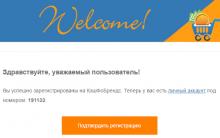


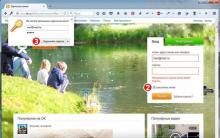
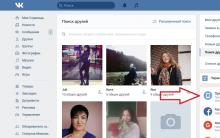




Waar u gedownloade bestanden van internet op uw computer kunt vinden
Aanmaken en verifiëren van wachtwoorden voor betrouwbaarheid
Hoe maak je je eigen emoticons op je smartphone Maak je eigen emoticon
Hoe het wachtwoord voor wifi te bekijken
Tijdelijke mail Hoe maak je snel een mailbox aan